Colaboración visual con pizarras
¿Cómo se convierten las lluvias de ideas en resultados? Las pizarras de Confluence simplifican la transformación de las ideas en tareas prácticas para la colaboración en equipo. ¿Todo listo para empezar?
Haz lluvias de ideas, visualiza y convierte las ideas en acciones, todo sin salir de Confluence. Convertir una lluvia de ideas en una realidad no debería ser una gran tarea manual. Las pizarras de Confluence están diseñadas para que este proceso sea lo más fluido posible.
- Colabora en tiempo real con tu equipo en un lienzo infinito y flexible.
- Articula visualmente las ideas y traza los procesos con notas adhesivas, texto, formas y conectores.
- Incrusta contenido y contenido multimedia de herramientas externas para añadir más contexto.
Convert stickies into Jira work items and Confluence pages to action on ideas
Crea una pizarra
¿Todo listo para crear una pizarra? Sigue los pasos a continuación.
- Desde la página de inicio o en el espacio que desees, haz clic en el botón Crear en la parte superior de la página.
- En el menú desplegable, selecciona Pizarras.
- Selecciona una plantilla de la galería para ponte en marcha o empieza con una página en blanco.
- Añade un título y ¡a por ello!
- Asegúrate de compartirla con tu equipo haciendo clic en el botón Compartir de la parte superior derecha.
Sesiones de lluvia de ideas con IA
¿No sabes por dónde empezar? Si eres cliente de la edición Premium o Enterprise, Atlassian Intelligence puede ayudarte con las pizarras para empezar a usarlas.
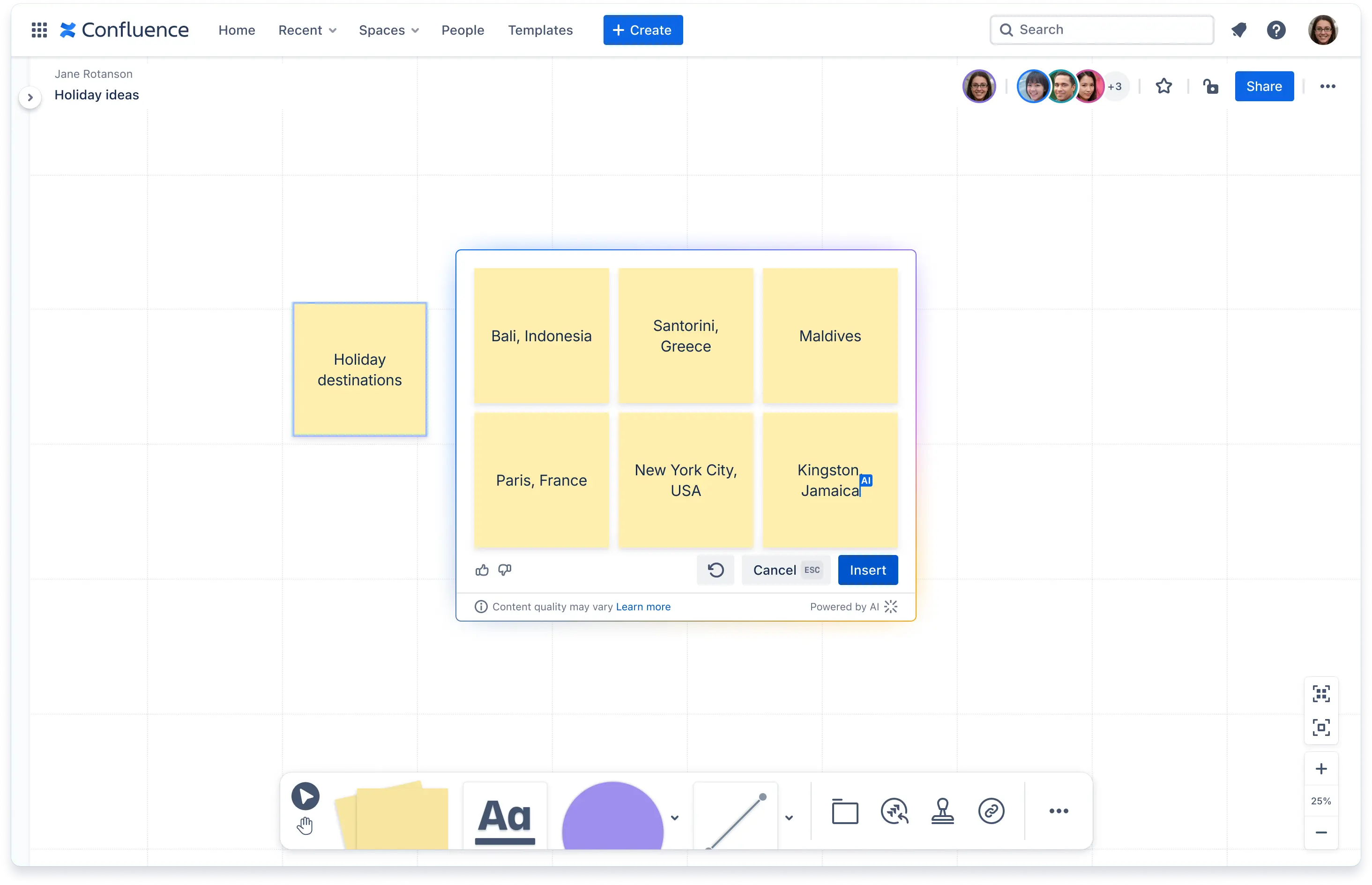
Generar notas de recordatorio asume parte del trabajo pesado durante la creación de nuevas ideas en las sesiones de lluvia de ideas.
- Crea una nota de recordatorio y añade una idea.
- Selecciona la nota de recordatorio que has creado.
- Haz clic en el logotipo de Atlassian Intelligence.
- Haz clic en Generar ideas similares.
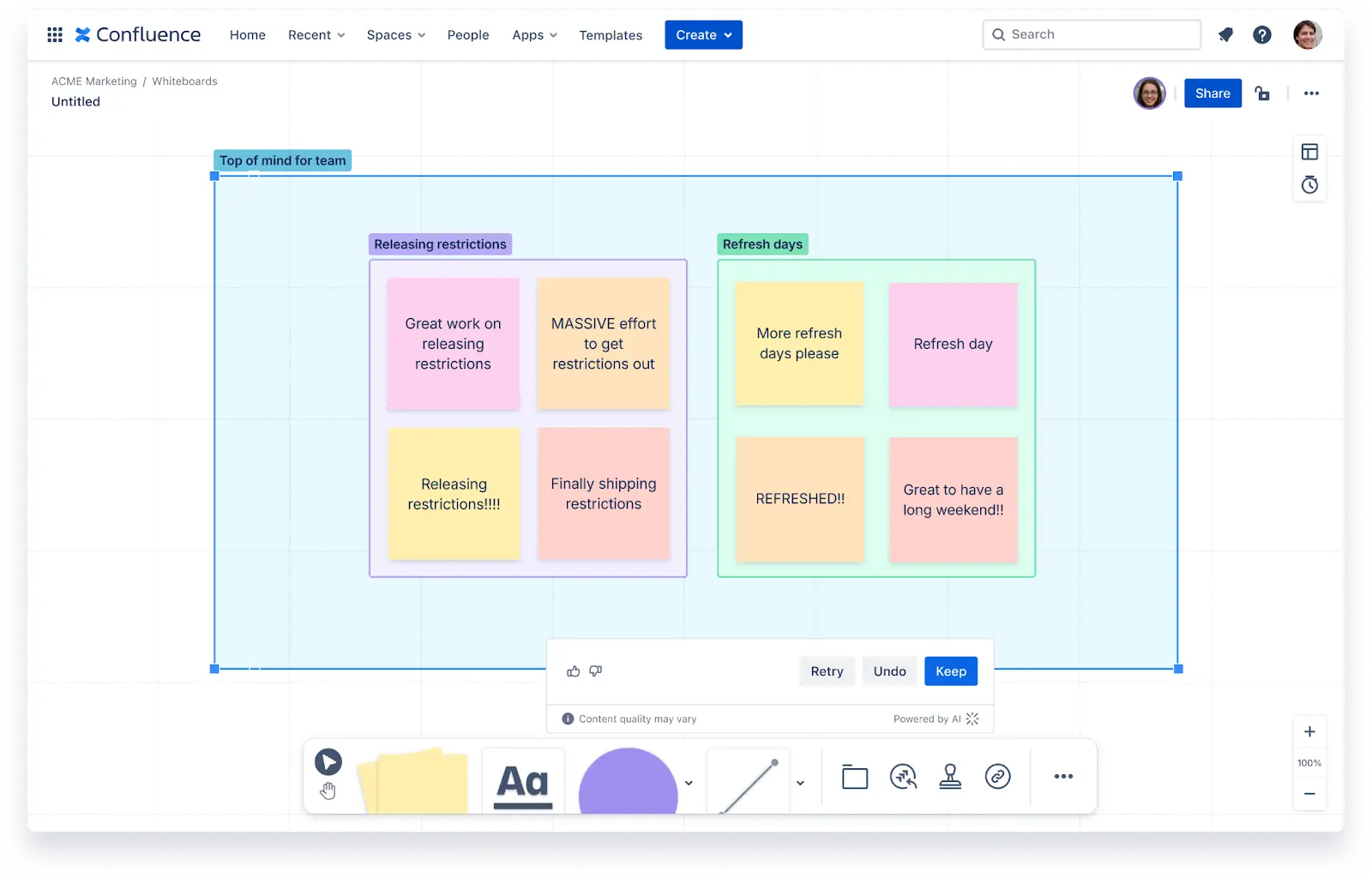
Organizar notas de recordatorio ayuda a ordenar las ideas similares para mejorar la eficiencia durante la sesión de lluvia de ideas.
- Selecciona todas las notas de recordatorio que quieras organizar.
- Haz clic en el logotipo de Atlassian Intelligence.
- Haz clic en Agrupar contenido relacionado.
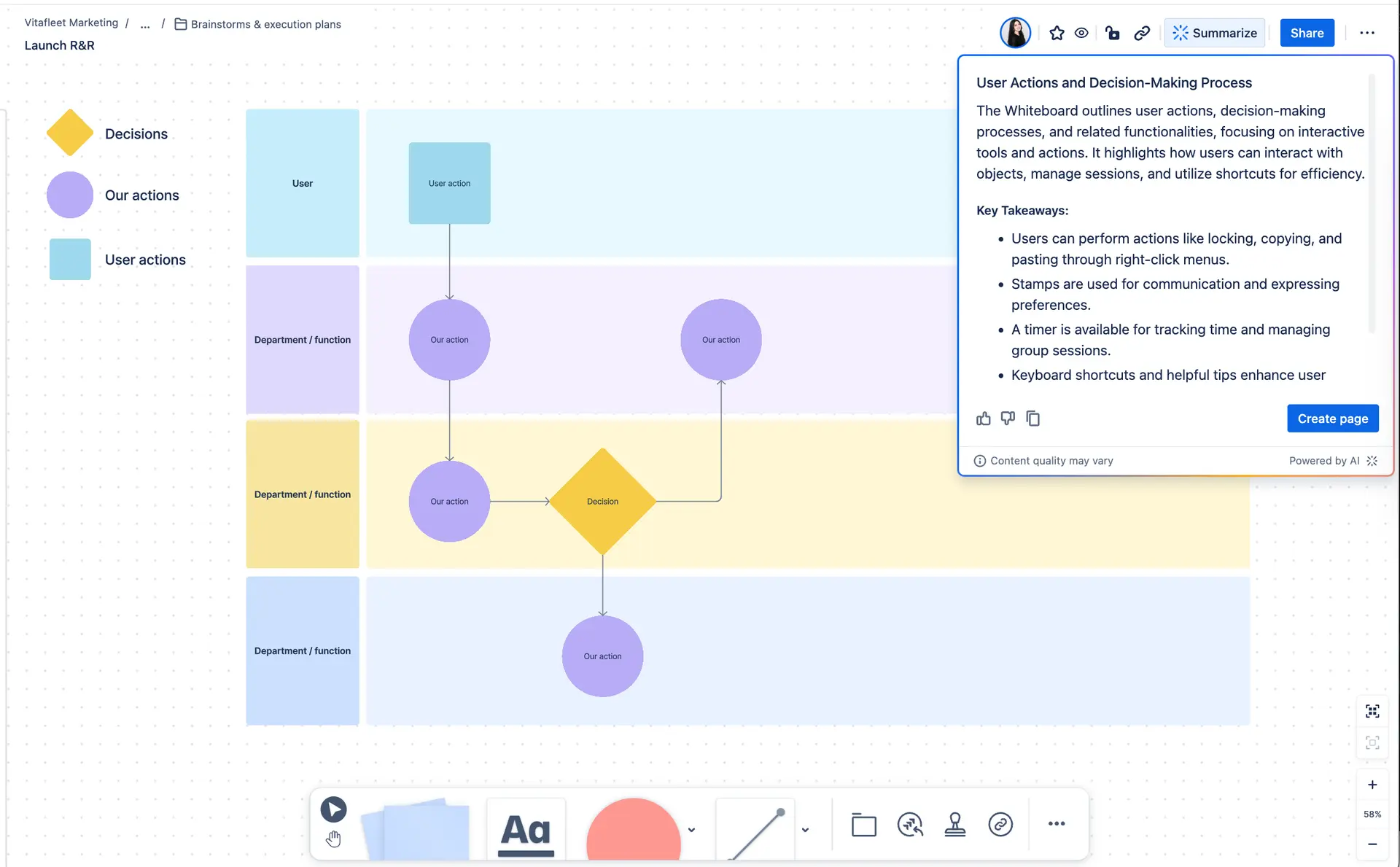
Resumir pizarras (beta) en un simple clic facilita una rápida comprensión de las principales conclusiones de tu pizarra cuando está llena de ideas.
- Haz clic en Resumir en la esquina superior derecha.
Colabora en una página de Confluence
Aprende a colaborar de forma eficaz en Confluence.
Organizar datos estructurados con bases de datos
Aprovecha todo el potencial de tu equipo con las bases de datos de Confluence.
